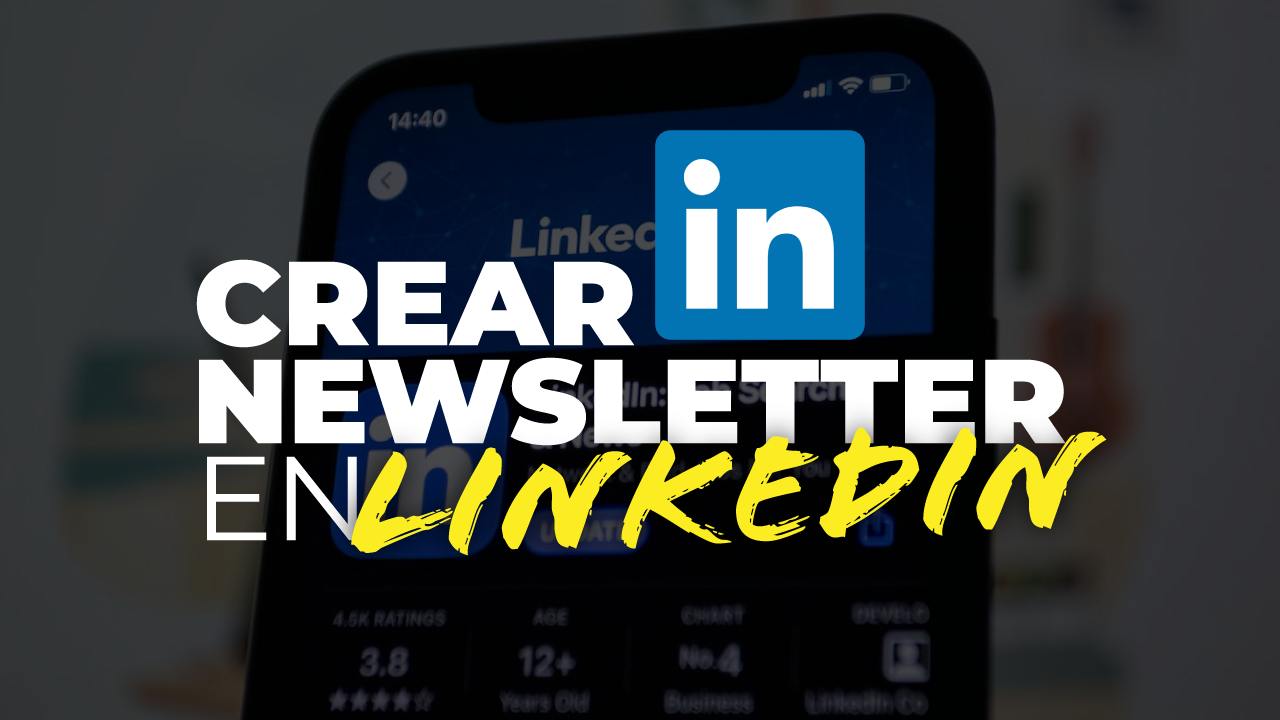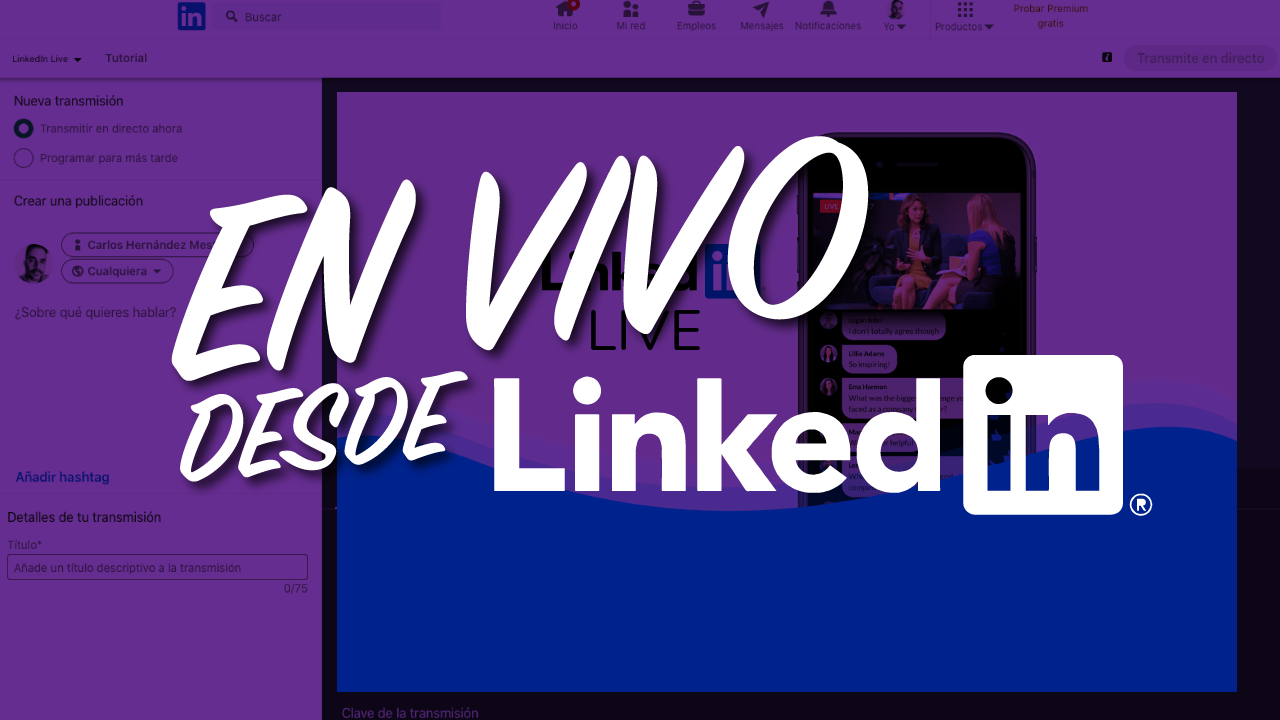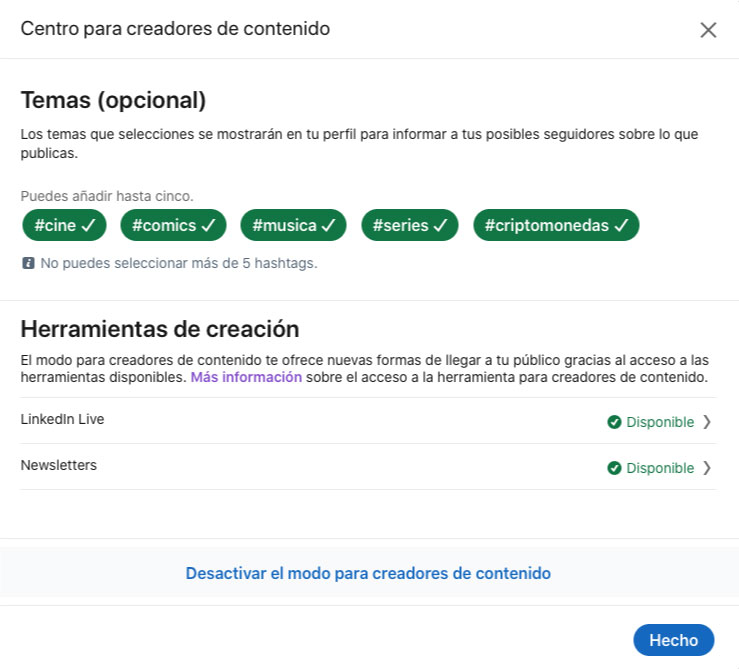Un newsletter es un conjunto de artículos que se publican periódicamente en LinkedIn, normalmente sobre un tema específico. Puedes crear hasta cinco boletines como tú mismo o como una página de LinkedIn. Para crear un boletín como página, debe ser superadministrador o administrador de contenido de esa página y cumplir con los criterios de acceso al boletín.
Importante saber
Si creas un newsletter para tu página de presentación, el boletín no está vinculado a la página principal.
Cualquiera puede descubrir, leer y compartir su boletín de LinkedIn. Los miembros de LinkedIn también pueden suscribirse.
¿Cómo crear un artículo de newsletter para tu página?
- Ve a la vista de administrador de contenido o súper página.
- Haz clic en Escribir artículo debajo del campo Iniciar una publicación en la parte superior del feed.
- Ingresa un título y contenido para su artículo.
- Opcional: puede agregar un título y una descripción de SEO para que su artículo sea más fácil de encontrar. Para agregar un título y una descripción de SEO, haga clic en Administrar y luego seleccione Configuración de SEO. (checa la imagen)
- Haz clic en Siguiente en la esquina superior derecha.
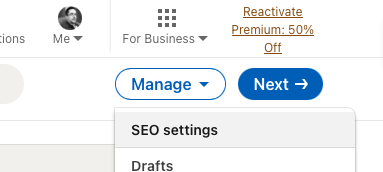
Imagen SEO
Aparece una ventana emergente para que pueda agregar más contexto. Puede comentar sobre de qué trata este artículo específico del boletín, hacer preguntas a sus lectores, @mencionar o agregar #hashtags. Cuando haces clic en Publicar, tu boletín también se compartirá en el feed.
Después de publicar su primer artículo, la página de su boletín se crea automáticamente con una descripción general de su boletín, la información de su página y una lista de los artículos del boletín. Puede utilizar la página de su boletín para proporcionar una vista previa de su boletín y compartirlo dentro o fuera de LinkedIn para aumentar su alcance. No es necesario iniciar sesión para ver la página, pero los miembros deben iniciar sesión para suscribirse o compartirla en LinkedIn.
Los seguidores de tu página serán invitados mediante notificación a suscribirse a su boletín una vez que se publique el primer artículo de su boletín. Suscribirse significa que recibirán una notificación y un correo electrónico cuando escriba un nuevo artículo en el boletín.
Puedes publicar artículos adicionales y editar o eliminar artículos en cualquier momento.